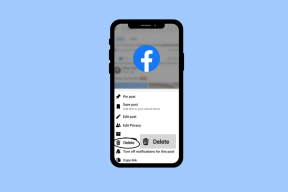सैमसंग गैलेक्सी फोन को ठीक करने के शीर्ष 7 तरीके वाई-फाई से जुड़े लेकिन इंटरनेट नहीं
अनेक वस्तुओं का संग्रह / / April 06, 2023
अधिकांश सैमसंग गैलेक्सी फोन उपयोगकर्ता बड़े ऐप, गेम, टीवी शो, मूवी और प्लेलिस्ट को नेटफ्लिक्स, डिज़नी प्लस और स्पॉटिफ़ से डाउनलोड करने के लिए एक मजबूत वाई-फाई कनेक्शन पसंद करते हैं। लेकिन समस्या तब होती है जब आपका सैमसंग गैलेक्सी ब्रांडेड होता है Android वाई-फाई से कनेक्ट होता है लेकिन इंटरनेट नहीं है.

सैमसंग गैलेक्सी फोन वाई-फाई से जुड़ा है, लेकिन कोई इंटरनेट समस्या आपको भ्रमित नहीं कर सकती है। आप हमेशा मोबाइल डेटा पर स्विच कर सकते हैं, लेकिन सेल्युलर कनेक्शन पर मीडिया डाउनलोड करने से आपका मासिक डेटा पैक कुछ ही समय में समाप्त हो सकता है। इसके बजाय आप नीचे दी गई ट्रिक्स का इस्तेमाल कर सकते हैं वाई-फाई कनेक्टिविटी का निवारण करें सैमसंग गैलेक्सी फोन पर।
1. हवाई जहाज़ मोड का उपयोग करके नेटवर्क कनेक्ट करना रीसेट करें
आपके Android पर समस्या निवारण नेटवर्क का एक मूल चरण सभी रेडियो कनेक्शनों को एक मिनट के लिए बंद करना और उन्हें चालू करना है। शुक्र है, हवाई जहाज मोड एक सहायक टॉगल है जो आपको इसे जल्दी से करने में मदद करता है।
स्टेप 1: अधिसूचना केंद्र मेनू का विस्तार करने के लिए होम स्क्रीन से नीचे स्वाइप करें।
चरण दो: हवाई जहाज़ मोड को सक्षम करें और कुछ सेकंड के बाद इसे अक्षम कर दें।

इंटरनेट का उपयोग करने के लिए एक ही वाई-फाई नेटवर्क से कनेक्ट करने का प्रयास करें।
2. राउटर की जांच करें
यदि आपके घर या कार्यालय का राउटर काम कर रहा है, तो आप सैमसंग गैलेक्सी फोन सहित सभी जुड़े उपकरणों पर वाई-फाई कनेक्टिविटी के मुद्दों का सामना करेंगे। राउटर और मॉडेम को एक मिनट के लिए बंद करें और उन्हें फिर से चालू करें।
आप अपने स्थानीय ISP (इंटरनेट सेवा प्रदाता) ऐप का भी उपयोग कर सकते हैं और 2.4GHz और 5GHz फ़्रीक्वेंसी बैंड के लिए वाई-फ़ाई का नाम बदल सकते हैं। वाई-फ़ाई का नाम और पासवर्ड बदलने के बाद, अपने गैलेक्सी फ़ोन की सेटिंग से नए नेटवर्क से कनेक्ट करें। इसके अलावा, यदि आपने कुछ समय में ऐसा नहीं किया है तो अपने राउटर के फ़र्मवेयर को अपडेट करें।
3. वाई-फाई को भूल जाइए और दोबारा कनेक्ट कीजिए
यदि कोई विशिष्ट वाई-फाई नेटवर्क काम कर रहा है, आपको वाई-फाई कनेक्शन भूल जाना होगा और नीचे दिए गए चरणों का उपयोग करके इसे फिर से कनेक्ट करना होगा।
स्टेप 1: ऐप ड्रावर मेनू खोलने के लिए होम स्क्रीन से ऊपर की ओर स्वाइप करें।
चरण दो: अपने सैमसंग गैलेक्सी फोन पर सेटिंग ऐप खोलें।

चरण 3: कनेक्शंस पर टैप करें और वाई-फाई मेनू पर टैप करें।


चरण 4: अपने पसंदीदा वाई-फाई नेटवर्क के बगल में सेटिंग गियर पर टैप करें।

चरण 5: भूल जाओ टैप करें। वाई-फाई मेनू पर लौटें और उसी नेटवर्क से फिर से कनेक्ट करें।

जब वाई-फाई नेटवर्क का पासवर्ड बदल दिया जाता है और आपको फिर से कनेक्ट करने की आवश्यकता होती है, तो आपको ऊपर बताए गए चरणों का पालन करना होगा।
4. नेटवर्क सेटिंग्स को रीसेट करें
नेटवर्क सेटिंग्स को रीसेट करना वाई-फाई से जुड़े समस्या निवारण के आसान तरीकों में से एक है, लेकिन सैमसंग गैलेक्सी फोन पर कोई इंटरनेट समस्या नहीं है। जब आप नेटवर्क सेटिंग्स को रीसेट करें आपके सैमसंग फोन पर, सिस्टम ने फोन से वाई-फाई प्रोफाइल, ब्लूटूथ डिवाइस और वीपीएन सेटिंग्स को हटा दिया।
स्टेप 1: अपने सैमसंग गैलेक्सी फोन पर सेटिंग ऐप खोलें।

चरण दो: नीचे स्क्रॉल करें और सामान्य प्रबंधन पर टैप करें।

चरण 3: रीसेट टैप करें।

चरण 4: 'नेटवर्क सेटिंग्स रीसेट करें' पर टैप करें और निम्न मेनू से इसकी पुष्टि करें।
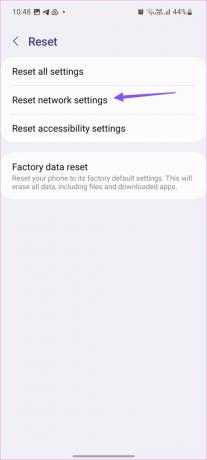
वाई-फाई मेनू पर लौटें और अपने पसंदीदा वाई-फाई नेटवर्क से फिर से कनेक्ट करें।
5. सभी सेटिंग्स को रीसेट
जब कोई भी तरकीब काम नहीं करती है, तो अपने सैमसंग गैलेक्सी फोन पर सभी सेटिंग्स को रीसेट करने का समय आ गया है। जैसा कि नाम से पता चलता है, यह समाधान केवल आपके फोन पर सेटिंग्स को डिफ़ॉल्ट स्थिति में रखेगा। यह किसी भी डेटा, संदेशों, छवियों, वीडियो या किसी अन्य चीज़ को नहीं हटाएगा। यहां आपको क्या करना है।
स्टेप 1: अपने सैमसंग गैलेक्सी फोन पर सेटिंग ऐप खोलें।

चरण दो: नीचे स्क्रॉल करें और सामान्य प्रबंधन पर टैप करें।

चरण 3: रीसेट टैप करें।

चरण 4: 'सभी सेटिंग रीसेट करें' पर टैप करें।

चरण 5: रीसेट सेटिंग बटन पर टैप करें, और आप जाने के लिए अच्छे हैं।
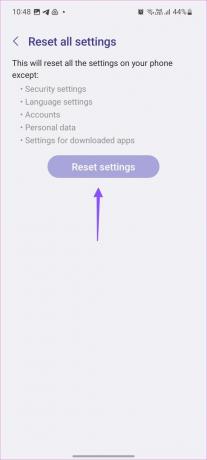
6. दिनांक और समय बदलें
गलत तिथि और समय आपके सैमसंग गैलेक्सी फोन पर नेटवर्क समस्याओं का कारण बन सकता है, जिसमें वाई-फाई कनेक्ट है, लेकिन इंटरनेट नहीं है। आप अपने सैमसंग फोन पर सही तिथि और समय सेट करने के लिए नीचे दिए गए चरणों का पालन कर सकते हैं।
स्टेप 1: अपने सैमसंग गैलेक्सी फोन पर सेटिंग ऐप खोलें।

चरण दो: नीचे स्क्रॉल करें और सामान्य प्रबंधन पर टैप करें।

चरण 3: 'तारीख और समय' पर टैप करें।

चरण 4: स्वचालित दिनांक और समय टॉगल सक्षम करें।
चरण 5: यदि आप अभी भी गलत डेटा और समय सेटिंग देखते हैं, तो 'स्थान के आधार पर समय क्षेत्र सेट करें' विकल्प के लिए टॉगल चालू करें।

7. फैक्ट्री रीसेट आपका गैलेक्सी फोन
जब कोई भी तरकीब काम नहीं करती है, तो अपने फ़ोन को फ़ैक्टरी डिफ़ॉल्ट सेटिंग्स पर रीसेट करने का समय आ गया है। ध्यान दें कि यह विकल्प आपके फ़ोन पर फ़ाइलों और डाउनलोड किए गए ऐप्स सहित सभी डेटा मिटा देगा। आपको अपना फ़ोन बिलकुल नए सिरे से सेट करना होगा, जैसे वह नया था। इसलिए अपने सैमसंग गैलेक्सी फोन को फ़ैक्टरी रीसेट करने का निर्णय लेने से पहले सावधान रहें।
स्टेप 1: अपने सैमसंग गैलेक्सी फोन पर सेटिंग ऐप खोलें।

चरण दो: नीचे स्क्रॉल करें और सामान्य प्रबंधन पर टैप करें।

चरण 3: रीसेट टैप करें।

चरण 4: 'फ़ैक्टरी डेटा रीसेट' पर टैप करें।

चरण 5: रीसेट बटन टैप करें।

अपने सैमसंग फोन पर सक्रिय वाई-फाई कनेक्शन का आनंद लें
अपने सैमसंग फोन पर अपने सेलुलर डेटा को खत्म करने के बजाय, ऊपर दिए गए ट्रिक्स का उपयोग करें और वाई-फाई को पलक झपकते चालू करें। किस समस्या निवारण विधि ने आपके लिए काम किया? नीचे दी गई टिप्पणियों में अपनी वरीयता साझा करें।
अंतिम बार 03 जनवरी, 2023 को अपडेट किया गया
उपरोक्त लेख में सहबद्ध लिंक हो सकते हैं जो गाइडिंग टेक का समर्थन करने में सहायता करते हैं। हालाँकि, यह हमारी संपादकीय अखंडता को प्रभावित नहीं करता है। सामग्री निष्पक्ष और प्रामाणिक बनी हुई है।
द्वारा लिखित
पार्थ शाह
पार्थ ने पहले EOTO.tech में टेक न्यूज कवर करने के लिए काम किया था। वह वर्तमान में ऐप की तुलना, ट्यूटोरियल, सॉफ्टवेयर टिप्स और ट्रिक्स और आईओएस, एंड्रॉइड, मैकओएस और विंडोज प्लेटफॉर्म में गोता लगाने के बारे में गाइडिंग टेक लेखन में स्वतंत्र है।